windows11調節文件夾中的圖標大小的教程
時間:2023-03-29 15:59:04作者:極光下載站人氣:1414
windows11系統是由微軟公司在2021年發布的一款操作系統,給用戶帶來了許多的便利,用戶在得知windows11系統的發布消息后,就會前去下載使用,在windows11系統中整合了許多實用的功能,能夠給用戶帶來不錯的功能服務,以此來進一步提升用戶的使用效率,當用戶在使用這個操作系統時,打開一個文件夾后發現其中的軟件圖標偏大或是偏小,讓用戶很不習慣,因此就想對圖標大小進行調節,那么用戶應該怎么快速調整圖標大小呢,其實這個問題用戶可以利用文件夾中的查看功能來設置圖標大小,或是利用鍵盤上的ctrl鍵和鼠標滾輪來實現,那么接下來就讓小編來向大家分享一下這個問題的詳細操作過程吧。

方法步驟
1.用戶在電腦桌面上打開含有軟件圖標的文件夾,并進入到文件夾窗口中來查看軟件圖標
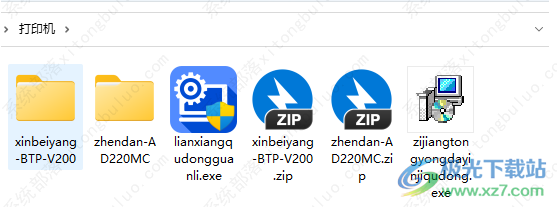
2.接著用戶用鼠標右鍵點擊軟件圖標空白處,在彈出來的右鍵菜單中用戶選擇其中的查看選項,這時右側會彈出相關的選項卡,用戶選擇自己喜歡的圖標大小即可
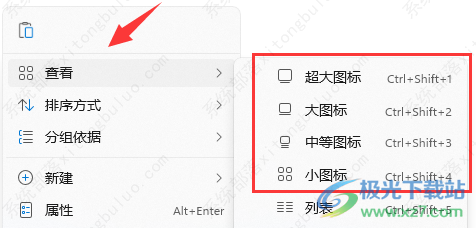
3.如果用戶對提供的圖標大小選項不是很滿意,還可以按下鍵盤上的ctrl鍵位

4.隨后滾動鼠標中間的滾輪即可調節出自己喜歡的軟件圖標大小了

windows11系統取得了不錯的反響,當用戶在使用的過程中,對文件夾中顯示出來的軟件圖標不是很滿意,就可以利用其中的查看功能來調整圖標大小,或是利用ctrl鍵和鼠標滾輪來實現,方法是很簡單的,因此感興趣的用戶可以跟著小編的教程操作起來。
網友評論